什麼是 DMG 文件以及如何有效刪除它們
 更新於 歐麗莎 / 05 年 2023 月 09 日 15:XNUMX
更新於 歐麗莎 / 05 年 2023 月 09 日 15:XNUMX你好! 我的朋友借了我的 Mac 並安裝了軟件來完成她的學校項目。 當她把它還給我時,我開始清理一些文件,但我不確定是否應該刪除她下載的某些 DMG 文件。 因此,我的問題是,DMG 是什麼意思?將其保存在我的 Mac 上是否安全? 如果是這樣,我該如何刪除它們? 提前致謝!
您在 Mac 上找到了 DMG 文件嗎? 您可能遇到過與上述情況類似的情況,導致您的 Mac 文件夾之一中出現 DMG 文件。 但別擔心; 請放心,因為此類文件不是病毒,不會對您的計算機造成損害。 相反,請繼續滾動閱讀本文,因為我們稍後將揭示 DMG 的含義及其在 Mac 上的功能。 然後,您將了解更多相關信息,因為 DMG 刪除也將在以下部分中討論。 此外,還將推出用於清理 macOS 計算機的獎勵計劃,以幫助您更好地管理數據。 查看它們,並利用提供的無故障指南來有效地處理您的文件,包括 DMG 文件。
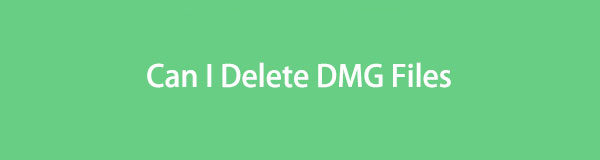

指南清單
第 1 部分。什麼是 DMG 文件
DMG 是用於在 macOS 上安裝程序的磁盤映像文件。 它是一個數字軟件安裝程序,允許您在 Mac 上安裝應用程序或程序,而無需物理磁盤。 因此,如果您打算安裝 macOS 程序,只需從互聯網下載其 DMG 文件,然後打開並管理其安裝說明即可成功安裝該程序。 如果您想知道如何在 Mac 上打開 DMG 文件,您可以像任何其他數據類型一樣雙擊以正常打開它們,因此您在訪問它們時不會遇到困難。
同時,OS X 9版本以上的macOS支持DMG文件,而舊版本支持IMG文件。 因此,您必鬚根據計算機上運行的 macOS 版本來下載它們。 此外,DMG 文件專用於 Mac 計算機,因此它們通常不適用於其他操作系統或 Apple 設備,例如 iPad 或 iPhone。 除非您使用第三方工具或找到非官方方法讓它們在您的其他設備上運行
第 2 部分. 我可以刪除 DMG 文件嗎
安裝後可以刪除 DMG 文件嗎?
這是使用 DMG 文件的 Mac 用戶最常問的問題之一。 所以,要回答這個問題,是的,你可以。 如果您安裝了使用此類文件的程序,您可能想知道從 Mac 中刪除它後該程序是否會被卸載。 好消息是,刪除 DMG 文件不會影響您已安裝的應用程序或程序。 它還不會對程序造成損壞,因此請隨意刪除它們,尤其是因為眾所周知它們會佔用 Mac 上的大量空間。 此外,如果您要清理數據以在 Mac 上獲得更多存儲空間,這也會很有幫助。

使用 FoneLab Mac Sweep,您將清除系統、電子郵件、照片、iTunes 垃圾文件以釋放 Mac 上的空間。
- 管理相似的照片和重複的文件。
- 輕鬆向您展示 Mac 的詳細狀態。
- 清空垃圾桶以獲得更多存儲空間。
第 3 部分:如何刪除 DMG 文件
現在您已經獲得了有關 DMG 文件的足夠知識,您可能更願意從 Mac 中刪除它們。 這就是為什麼我們在下面提供了正確擦除它們的分步過程。 如果您因為它們佔用的空間太大而決定刪除它們,或者無論出於什麼原因,請知道只需單擊幾下即可永久刪除它們。
按照下面的輕鬆說明來擦除 Mac 上的 DMG 文件:
步驟 1發佈會 發現者 單擊 Mac Dock 上的圖標即可查看文件。 這 近期] 文件夾將自動顯示,因此請按種類對其文件進行分組,以便按數據類型查看它們。 之後,繼續進行 其他 部分,對它們進行分類。
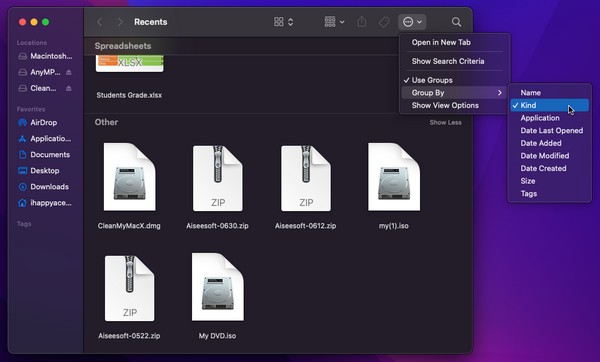
步驟 2或者,使用 Finder 窗口右上角的搜索圖標並輸入“DMG”以更快地查看文件。 看到後,選擇 鎂 您要刪除的文件,然後右鍵單擊以彈出選項列表。 然後,單擊 移到廢紙簍 標籤。
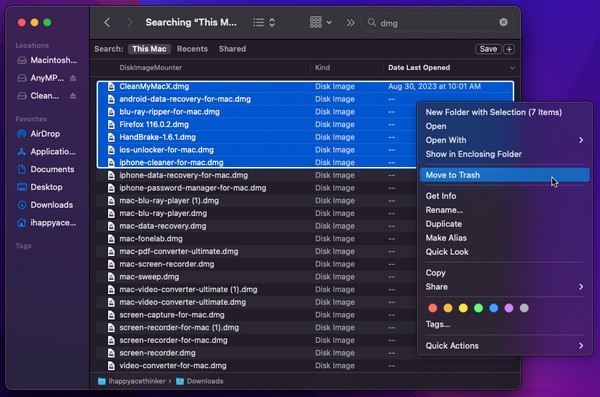
步驟 3選定的 DMG 文件將自動傳輸到“垃圾箱”文件夾,因此單擊 垃圾桶 上的圖標 碼頭 查看它們。 接下來,單擊 包圍三點 窗口右上角帶有向下箭頭的圖標。 然後,擊中 清空回收站 從您的 Mac 中永久刪除 DMG 文件。
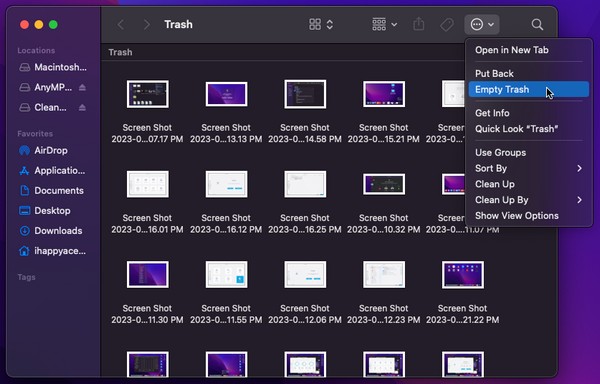
第 4 部分:如何使用 FoneLab Mac Sweep 刪除 Mac 上的文件
在 Mac 上刪除 DMG 文件後,請考慮使用高效的工具,例如 FoneLab Mac 掃描 進一步清潔計算機。 這個清理程序可以專業地刪除Mac上不必要的文件和垃圾。 因此,您可以利用它來獲得更多存儲空間,以便隨後下載或安裝更新的文件和應用程序。 它的主要優點是它會自動對您的 Mac 數據進行分類,從而更快地找到您要刪除的項目。 此外,您可以通過此工具輕鬆找到和刪除 Mac 不同部分的緩存、cookie、臨時文件和其他垃圾,而無需手動搜索它們。 除此之外, 卸載應用程序, 清空垃圾,以及更多功能,讓您可以在一個地方執行 Mac 的各種清潔過程。

使用 FoneLab Mac Sweep,您將清除系統、電子郵件、照片、iTunes 垃圾文件以釋放 Mac 上的空間。
- 管理相似的照片和重複的文件。
- 輕鬆向您展示 Mac 的詳細狀態。
- 清空垃圾桶以獲得更多存儲空間。
請確認以下簡單過程,作為刪除 Mac 上的文件的示例: FoneLab Mac 掃描:
步驟 1在 Mac 瀏覽器上掃描 FoneLab Mac Sweep 官方網站即可查看 免費下載 選項卡位於程序說明下方。 您可以滾動頁面以更好地了解其功能,然後單擊下載按鈕將程序文件保存在Applications文件夾中。 之後,在 Mac 上啟動清理器。
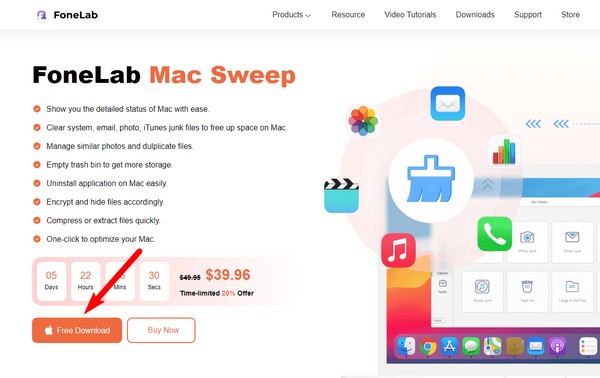
步驟 2當主界面出現時,選擇 清潔器 框,程序將向您顯示它可以刪除的數據或垃圾類型。 您可以先選擇“系統垃圾”、“iPhoto 垃圾”、“大文件和舊文件”或您喜歡的任何內容。 出現以下界面,需要點擊 瀏覽 瀏覽您的數據並 瀏覽 來顯示它們。
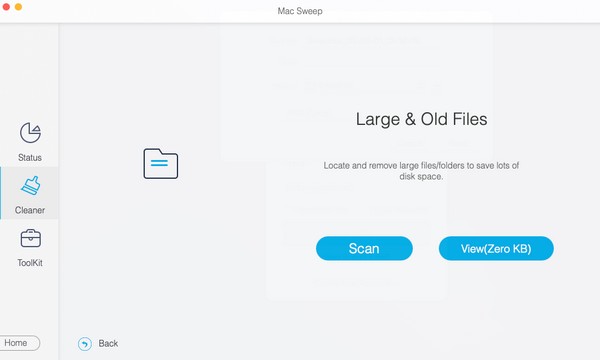
步驟 3您的 Mac 數據將按分類顯示在左側部分。 然後,詳細文件將在右側。 勾選您要相應刪除的數據框,最後點擊 清潔 將其從 Mac 上擦除。
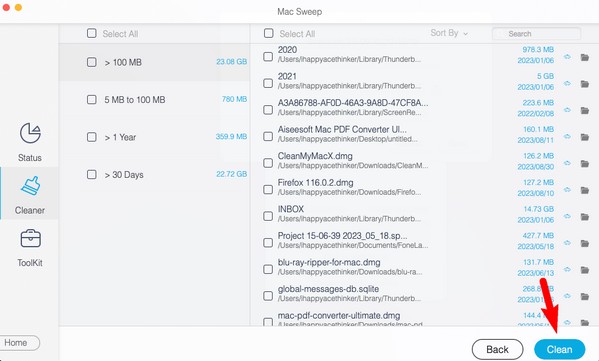
第 5 部分:有關刪除 DMG 文件的常見問題解答
1. 我可以在 Windows 計算機上使用 DMG 文件嗎?
不幸的是,您找不到使 DMG 文件在 Windows 計算機上運行的官方方法。 但是,您可以嘗試使用第三方工具或找到其他非官方方法來使用 DMG 文件,如前所述。 請注意,此文件類型本身並不與 Windows 和其他操作系統兼容,因此您可能會很難找到合適的方法。
2. 如何在 Mac 上卸載 DMG 應用程序?
您可以通過訪問 Launchpad 查看應用程序來卸載使用 DMG 文件安裝的應用程序。 接下來,單擊並按住其中一個應用程序,直到它們全部抖動。 然後,單擊“x您要卸載的應用程序旁邊的“ 圖標,然後選擇 刪除 卸載它。
這是您必須了解的有關 Mac 上的 DMG 文件的所有信息。 如果您需要有關其他設備相關問題的更多指導,請在下面與我們分享。

使用 FoneLab Mac Sweep,您將清除系統、電子郵件、照片、iTunes 垃圾文件以釋放 Mac 上的空間。
- 管理相似的照片和重複的文件。
- 輕鬆向您展示 Mac 的詳細狀態。
- 清空垃圾桶以獲得更多存儲空間。
